不少朋友在使用电脑时都遇到过这种情况:电脑一开机风扇狂转、鼠标一卡一卡,打开任务管理器一看——CPU使用率100%。别慌,这并不一定是电脑废了,大部分情况下,都是系统或软件在“偷偷”占用资源。今天我就带你一步步排查,让电脑重新恢复顺滑不卡顿。

一、原因分析
CPU使用率100%,一般有以下几个常见原因:
1、后台程序太多
开机后自动启动的程序太多,比如QQ、微信、Steam、各种更新服务,全都在后台跑,占了一堆CPU。
2、系统进程异常(比如Windows Update卡住)
Windows更新服务有时候会卡死或循环检测更新,导致CPU飙高不降。
3、驱动或硬件冲突
声卡、显卡或主板驱动安装错误,也可能让系统资源异常占用,造成CPU长期满载。
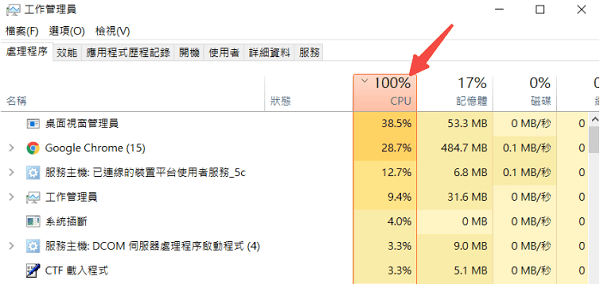
4、中毒或恶意软件
如果CPU高占用伴随系统变慢、风扇狂转、浏览器自动弹广告,就有可能是中了病毒。
5、散热或硬件老化
灰尘太多、散热不良或CPU老化,也可能让系统频繁降频、性能异常。
二、解决方案
方法一:检查后台程序
首先,我们先看看是不是有程序在后台偷偷运行。
1、按下 Ctrl + Shift + Esc 打开任务管理器。
2、点击“进程”标签,找出占用CPU最高的程序。
3、如果不是系统关键进程,右键“结束任务”。
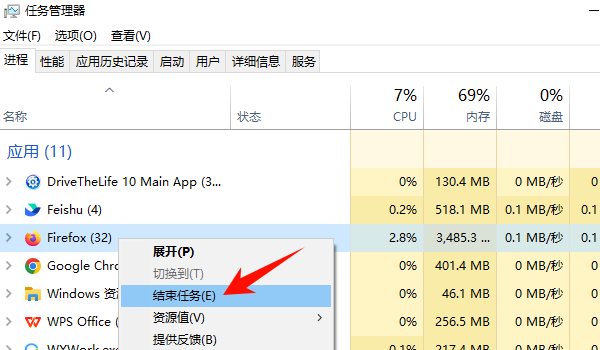
方法二:关闭不必要的开机启动项
像Chrome、游戏启动器、杀毒软件这些一般都会常驻后台,我们可以将其关闭或设置为开机不自启。
1、在任务管理器里,切到“启动”标签页,右键点击“禁用”不必要的程序。
2、这样开机负担小很多,CPU自然降下来。
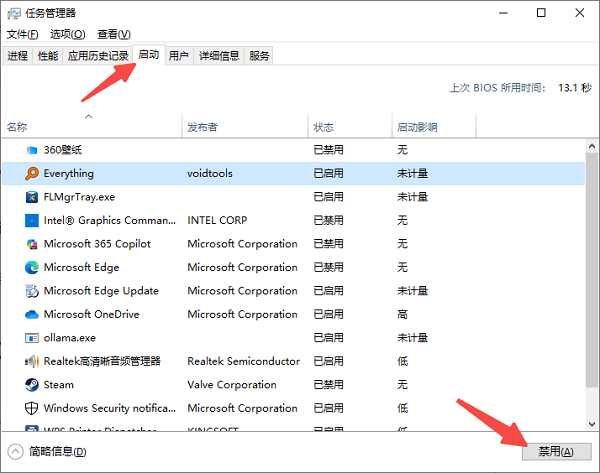
方法三:使用驱动魔术师更新驱动
如果你排查完发现没有明显后台进程,但CPU依旧100%,那很可能是驱动冲突或老旧驱动在拖后腿。一个简单便捷的方法是使用“驱动魔术师”一键更新,不仅能自动匹配最合适的官方驱动,也能避免手动下载错误导致的兼容问题。操作步骤:
 好评率97%
好评率97%
 下载次数:3196714
下载次数:3196714
1、打开驱动魔术师,点击“立即体检”,软件会自动检测主板、显卡、声卡等驱动状态。
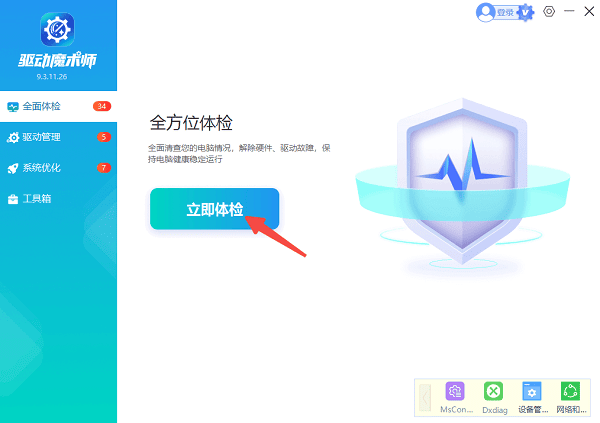
2、勾选异常或旧版的驱动,特别是玩游戏或剪视频的用户,一定要保证显卡驱动是最新的,这对CPU负载影响很大。
3、点击“全面修复”,这样不仅能修复异常驱动,同时也能修复异常的游戏环境。
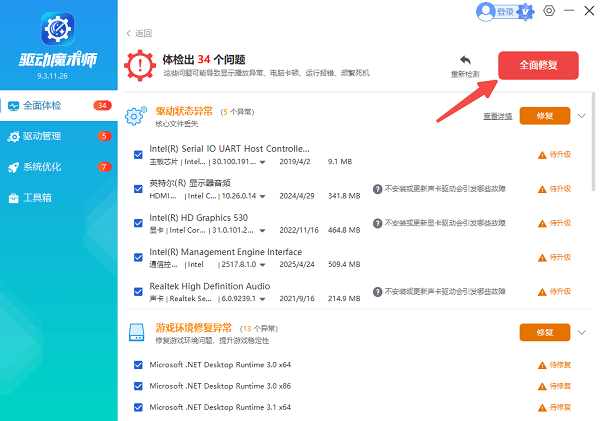
4、更新完成后再重启一下电脑,确保新驱动正常加载。
方法四:检查系统服务
有时,Windows自带服务会占用大量CPU,比如“Windows Update”或“搜索索引”。操作步骤:
1、按下 Win + R 快捷键,输入 services.msc。
2、找到“Windows Update”,右键“停止”。
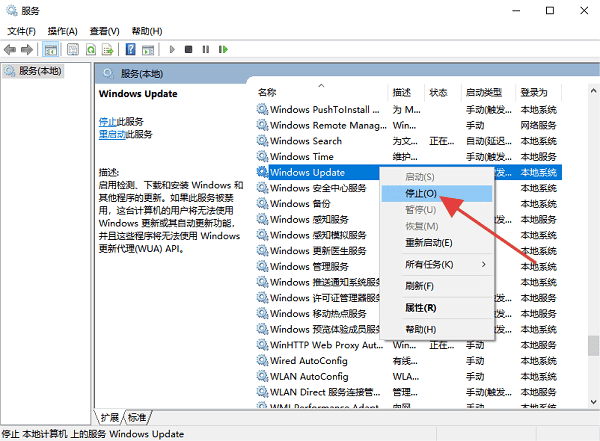
3、找到“Windows Search”,右键“属性”,将启动类型设为“手动”。
4、点击应用保存。这能明显降低CPU占用,但建议定期再打开更新服务以确保系统安全。
方法五:查杀病毒或清理系统垃圾
病毒和系统残留文件也会导致CPU高占用。操作步骤:
1、用 Windows Defender 或杀毒软件进行全面扫描。
2、清理系统临时文件、浏览器缓存。
3、重启电脑查看是否恢复正常。
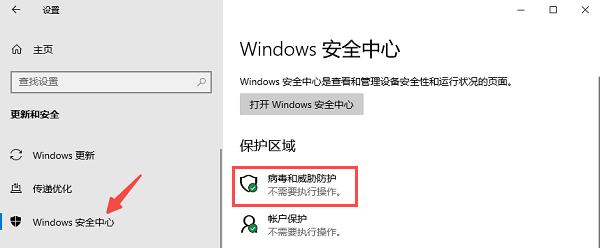
方法六:改善散热或升级硬件
如果CPU本身温度过高,会自动降频保护,导致效率低、占用高。
1、可以尝试清灰、换硅脂,或者加个散热底座。
2、如果是老电脑的话,升级内存或更换固态硬盘,也能显著改善CPU压力。
遇到CPU使用率100%的问题,建议先检查后台程序和系统服务,再确认有没有中病毒或温度过高的情况。如果发现是驱动问题,那就别手动瞎折腾了,直接用驱动魔术师一键检测并更新驱动,既省时间又安全高效。







